Fenêtres Flex
![]() À partir de la version 8.0, Travelport Smartpoint propose une option Flex Windows pour les dispositions de fenêtres.
À partir de la version 8.0, Travelport Smartpoint propose une option Flex Windows pour les dispositions de fenêtres.
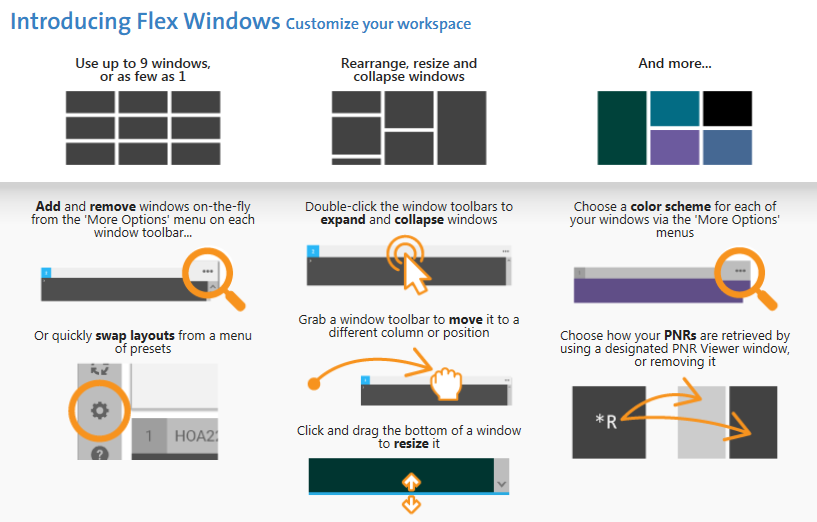
Utilisation de Flex Windows
| Caractéristique | Description |
|---|---|
|
Basculement entre les fenêtres classiques et les fenêtres flexibles |
Par défaut, Smartpoint s’affiche dans le thème Windows classique d’origine. Cependant, vous pouvez basculer entre les fenêtres classiques et les fenêtres flexibles à tout moment. |
|
En raison des modifications de codage requises pour Flex Windows, certains plug-ins doivent être mis à jour sur Travelport Smartpoint 8.0 ou version ultérieure pour fonctionner dans Flex Windows. Si Travelport Smartpoint détecte que ces plug-ins n’ont pas été mis à jour, Smartpoint ne vous permet pas de passer de Windows Classic à Flex Windows. Au lieu de cela, un message d’erreur est renvoyé. |
|
|
Descriptions des icônes dans le panneau du menu principal et le panneau des files d’attente. |
|
|
Par défaut, Flex Windows affiche deux fenêtres, dont une fenêtre PNR Viewer. Toutefois, vous pouvez modifier cette valeur par défaut en procédant comme suit :
|
|
|
Vous pouvez réorganiser les fenêtres dans Flex Windows en procédant comme suit :
|
|
|
Dans les fenêtres Flex, vous pouvez modifier l’augmentation ou la diminution de la hauteur d’une fenêtre de l’une des manières suivantes :
|
|
|
Dans Flex Windows, vous pouvez modifier le jeu de couleurs de chaque fenêtre. |
|
|
Passez des fenêtres individuelles en mode natif pour afficher les données directement à partir du système Travelport+ (1G) ou Apollo (1V) sans aucune fonctionnalité interactive. |
|
|
Redirection des entrées de vente pour la dernière disponibilité |
Vous pouvez choisir un paramètre par défaut pour la fenêtre à partir de laquelle vous souhaitez vendre pour les dernières ventes disponibles et ses entrées ultérieures. Ce paramètre s’applique aux entrées dans les avions, les voitures et les hôtels. |